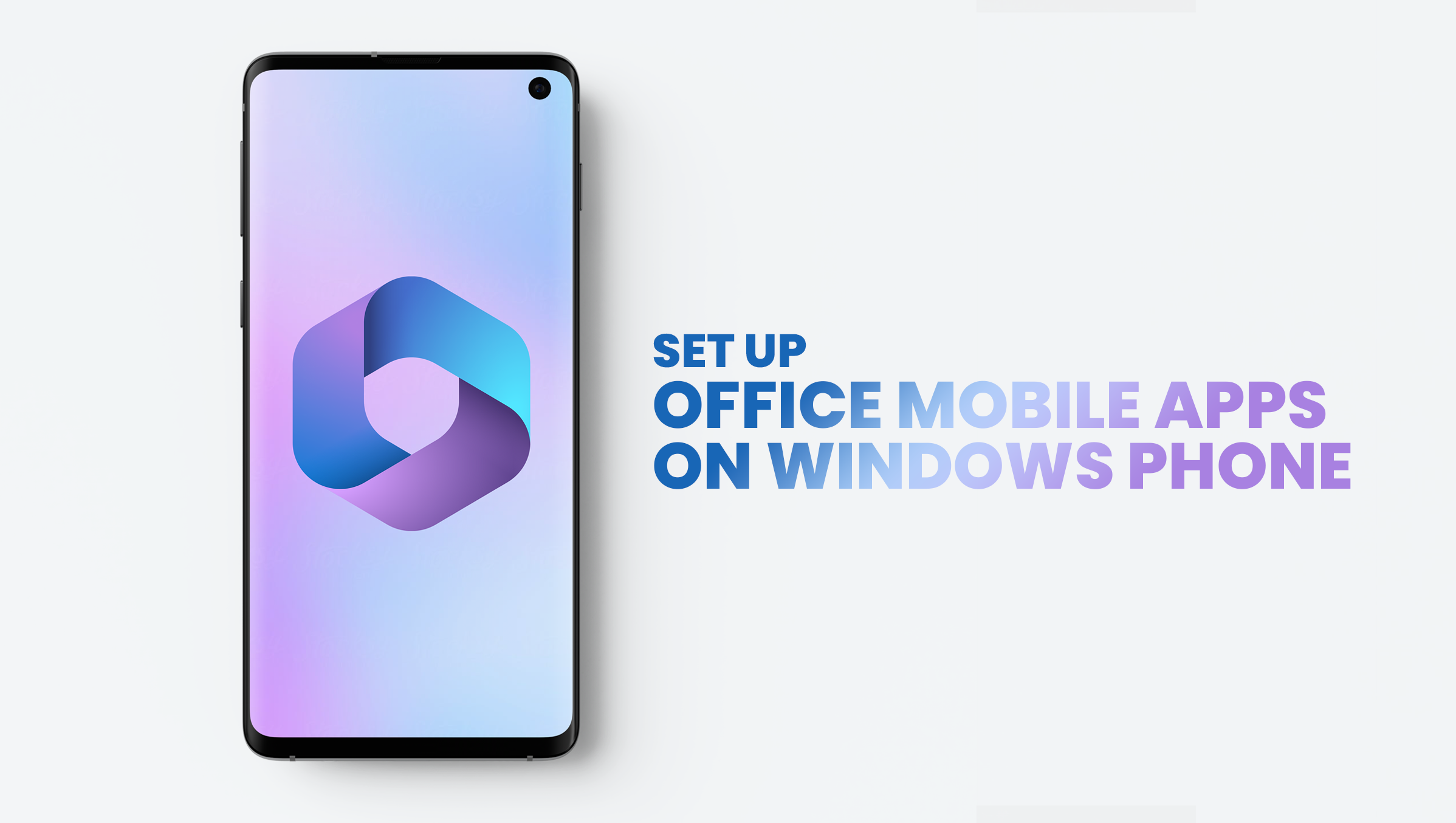Word Mobile, Excel Mobile, PowerPoint Mobile, OneNote, et bien d'autres sont tous des applications mobiles Microsoft Office. Ces applications sont conçues pour un accès facile au travail sur votre appareil mobile.
Ils sont spécialement conçus pour optimiser l'espace sur les petits écrans afin de s'adapter à votre téléphone ou votre tablette. Les applications Office offrent toutes les capacités et fonctionnalités nécessaires pour travailler confortablement sur votre appareil mobile, où que vous alliez.
Comment Configurer Office Applications mobiles
Vérifiez si les applications mobiles Office sont déjà installées sur votre téléphone. Si vous venez de recevoir un nouveau téléphone ou si vous avez récemment mis à jour Windows 10, vous devrez probablement les installer.
Si c'est la première fois que vous installez une application mobile Office, vous serez invité à vous connecter. Vous pouvez facilement le faire en saisissant votre compte Microsoft personnel ou l'adresse e-mail et le mot de passe de votre école.
Si vous vous connectez à l'aide d'un compte Microsoft lié à Office 2016 ou office 2019, vous aurez la possibilité de mettre à niveau vers Office 365. Suivez les instructions données si vous souhaitez acheter un forfait. Si vous préférez utiliser l'application sans abonnement, choisissez l'option Peut-être plus tard.
Remarque : Vous bénéficierez de fonctionnalités supplémentaires sur vos applications si vous effectuez une mise à niveau vers Office 365.
Une fois les applications installées, elles apparaîtront sur votre écran de démarrage de Windows. Sélectionnez le bouton Toutes les applications, puis appuyez sur l'une des applications pour commencer.
Remarque : Si vous utilisez les applications Office sur un appareil Windows 10 Mobile, balayez complètement vers la droite sur votre écran de démarrage pour voir vos applications.
Faites défiler l'introduction une fois que vous entrez dans l'application.
Choisissez ensuite si vous souhaitez utiliser votre compte Microsoft ou un compte Office 365 professionnel compte. Si vous êtes déjà connecté à un compte sur votre téléphone, l'application vous connectera automatiquement.
Commencez à utiliser Word ; par exemple, tous les documents enregistrés sur votre OneDrive seront affichés et pourront être modifiés. Choisissez l'une de vos applications pour afficher vos différents fichiers.
Si vous souhaitez ajouter un autre compte Microsoft ou Office 365 pour un compte professionnel, appuyez sur Ajouter un compte et connectez-vous.
Que pouvez-vous faire avec Word Mobile App ?
«Mode Lecture» est une nouvelle façon améliorée d'afficher des documents sur votre téléphone ou votre tablette. Sur Word, vous pouvez afficher, ajouter et modifier tout le travail sur votre lecteur.
Tout ce que vous ajoutez ou modifiez sur votre disque est automatiquement enregistré, vous n'avez donc jamais à craindre que votre travail soit perdu ou non enregistré. Voici une liste de quelques fonctionnalités supplémentaires fournies par l'application mobile :
- Vérifiez votre orthographe
- Utiliser un thésaurus
- Partager des fichiers
- Ajouter une ligne de signature
- Ajouter un tableau
- Modifier un tableau
- Insérer des symboles et des caractères spéciaux
Que pouvez-vous faire avec l'application mobile Excel ?
Toute la précision et les capacités d'Excel sont désormais disponibles et faciles à utiliser sur votre appareil mobile. Avec cette application, vous pouvez créer de nouvelles feuilles de calcul à partir de zéro et les personnaliser entièrement selon vos informations et vos préférences.
Excel est parfaitement conçu pour s'adapter au petit écran de votre téléphone ou de votre tablette, ce qui facilite la création de feuilles de calcul où que vous soyez. Voici quelques-unes des principales fonctions de l'application mobile Excel :
- Fonction IFS
- Fonction CONCAT
- Fonction COMMUTATEUR
- Fonction MAXIFS
- Fonction TEXTJOIN
- Fonction MINIFS
- Concevoir un graphique en entonnoir
- Créer un graphique
- Personnaliser les données dans une colonne ou une ligne
- Insérer de nouvelles lignes de texte dans une cellule
- Utiliser la somme automatique pour additionner des nombres
Que pouvez-vous faire sur PowerPoint Mobile ?
Avec PowerPoint mobile, vous pouvez créer des PowerPoint et des diaporamas uniques sur votre téléphone ou votre tablette.
L'application mobile propose les mêmes animations, transitions et autres effets de haute qualité que ceux que vous trouvez sur votre bureau. Voici les fonctionnalités de PowerPoint mobile :
- Modifier le thème et la couleur d'arrière-plan
- Insérer des photos de votre appareil photo
- Ajouter des effets d'animation
- Ajouter des effets de transition
- Déverrouiller des fichiers
- Renommer les fichiers
- Ajouter et supprimer des fichiers
- Modifier les marges
- Changer la police
- Inverser une forme
- Ajouter un enregistrement audio
- Insérer un graphique
Que pouvez-vous faire sur OneNote Mobile avec une tablette ?
OneNote est comme un bloc-notes virtuel : il vous permet de capturer, partager et organiser toutes vos idées et d'y accéder sur n'importe quel appareil. Sur l'application, vous pouvez dessiner, écrire ou taper des pensées quand vous le souhaitez.
Vous pourrez ensuite retrouver n'importe laquelle de vos notes (même manuscrites) grâce à une recherche rapide. Vous pouvez également donner vie à votre bloc-notes avec des images, balises et tableaux.
- Prenez des notes à tout moment
- Envoyer des documents et des fichiers vers OneNote
- Convertir et résoudre des problèmes mathématiques
- Créer des liens vers des blocs-notes, des pages, des paragraphes et des sections
- Trouvez facilement vos notes grâce à une recherche
- Formater vos notes
- Changer l'arrière-plan ou la couleur d'une page
- Formater le texte
- Insérer un tableau
- Vérifiez l'orthographe de vos documents
- Ajouter des images à votre page
- Modifier et recadrer des images
- Envoyez des photos et des images provenant d'autres applications pour les ajouter à vos notes
- Dessiner et esquisser
- Créer des notes manuscrites
- Notes de dessin et d'esquisse
- Modifiez la couleur et l'épaisseur de vos traits d'encre
- Rejouer les traits d'encre
- Dessinez des lignes droites ou utilisez la règle intégrée
Vous pouvez facilement accéder à votre travail personnel depuis votre téléphone ou votre tablette Windows grâce aux applications Microsoft Office mobile.
Word vous permet de modifier un essai précédemment commencé sur votre bureau. Vous pouvez également utiliser OneNote pour noter des notes et des idées ou créer une présentation sophistiquée à l'aide de PowerPoint ou Excel.
Les applications mobiles offrent toutes les mêmes capacités et fonctionnalités que celles que vous trouverez sur un ordinateur de bureau Windows. Mais sa conception améliorée le rend parfait pour votre téléphone et votre tablette Windows.
L'utilisation des applications mobiles Office est le meilleur moyen de rester productif et de travailler sur un programme très avancé peu importe où vous allez.
Si vous recherchez un éditeur de logiciels en qui vous pouvez avoir confiance pour son intégrité et ses pratiques commerciales honnêtes, ne cherchez pas plus loin que SoftwareKeep. Nous sommes un partenaire certifié Microsoft et une entreprise accréditée BBB qui se soucie d'offrir à nos clients une expérience fiable et satisfaisante sur les produits logiciels dont ils ont besoin. Nous serons avec vous avant, pendant et après toutes les ventes.